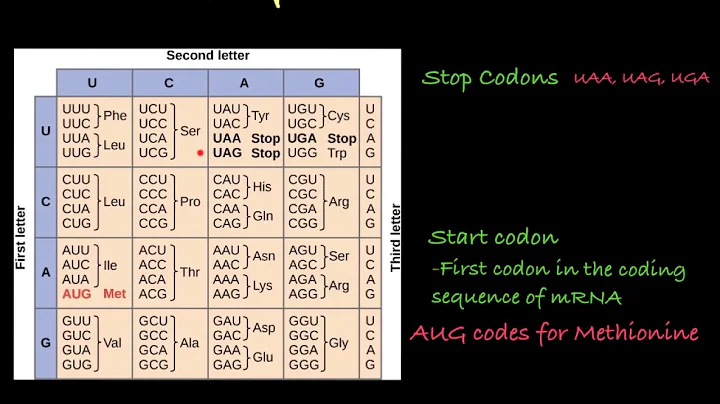Come aggiungere il simbolo del dollaro in Google Sheets - 5 modi migliori!
Guida: Come aggiungere il simbolo del dollaro in Google Sheets 💰
Sommario 📖
- Metodo 1: Utilizzare shift e il numero 4
- Metodo 2: Utilizzare il tasto alt e i numeri 3 e 6
- Metodo 3: Utilizzare la funzione carattere
- Metodo 4: Copia e incolla il simbolo del dollaro
- Metodo 5: Formattare come valuta
Metodo 1: Utilizzare shift e il numero 4 ⌨️
Per aggiungere il simbolo del dollaro in Google Sheets, puoi utilizzare il metodo più semplice. Basta premere il tasto shift e il numero 4 contemporaneamente sulla tastiera. Una volta rilasciati i tasti, dovresti vedere il simbolo del dollaro nella tua cella di Google Sheets.
Metodo 2: Utilizzare il tasto alt e i numeri 3 e 6 ⌨️
Questo metodo è simile al primo, ma è necessario utilizzare il tastierino numerico. Mantieni premuto il tasto alt e quindi premi i numeri 3 e 6 sul tastierino numerico. Quando rilasci i tasti, comparirà il simbolo del dollaro nella tua cella.
Metodo 3: Utilizzare la funzione carattere ⌨️
Se desideri aggiungere il simbolo del dollaro in Google Sheets indipendentemente dalla tastiera o dalla lingua, puoi utilizzare questa funzione. Inizia aprendo il tuo foglio di Google Sheets e digita "=carattere(36)" (senza virgolette) nella cella in cui desideri aggiungere il simbolo del dollaro. Premi invio e vedrai immediatamente comparire il simbolo del dollaro nella cella.
Metodo 4: Copia e incolla il simbolo del dollaro 📋
Se preferisci un metodo più tradizionale, puoi sempre copiare e incollare il simbolo del dollaro da altre fonti. Cerca il simbolo del dollaro su Internet, copialo e incollalo nella tua cella di Google Sheets. Questo metodo funziona su entrambi i computer Mac e PC.
Metodo 5: Formattare come valuta 💱
Se hai una lista di numeri in Google Sheets e desideri formattarli automaticamente come valuta, puoi utilizzare questa opzione. Seleziona la colonna o le celle che desideri formattare come valuta, quindi vai su "Formato" nella barra dei menu e seleziona "Valuta". Vedrai che tutti i numeri saranno ora formattati in dollari.
Speriamo che queste cinque diverse metodologie ti abbiano aiutato a imparare come aggiungere il simbolo del dollaro in Google Sheets. Assicurati di seguirci su Trusted Tutorials per ulteriori utili suggerimenti e trucchi su Google Sheets. Grazie per averci seguito e buona fortuna con le tue attività di foglio di calcolo! 💪
Pro
- I metodi sono facili da seguire e non richiedono competenze tecniche avanzate.
- È possibile aggiungere il simbolo del dollaro in modi diversi a seconda delle preferenze personali.
- La formattazione automatica come valuta è particolarmente utile per gestire grandi quantità di numeri.
Contro
- Alcuni dei metodi richiedono un tastierino numerico, che potrebbe non essere disponibile su tutti i tipi di tastiere.
- La copia e incolla del simbolo del dollaro richiede una connessione Internet funzionante.
Domande frequenti 🙋♀️🙋♂️
Domanda: Posso utilizzare questi metodi su Google Sheets su un dispositivo mobile?
Risposta: Sì, puoi utilizzare questi metodi su Google Sheets su un dispositivo mobile, purché la tastiera del tuo dispositivo supporti i tasti shift, alt o un tastierino numerico.
Domanda: Posso utilizzare questi metodi con altre valute oltre al dollaro?
Risposta: Sì, puoi utilizzare questi metodi per aggiungere simboli di valute diversi. Basta cercare il codice di carattere corrispondente per la valuta desiderata e utilizzarlo con il metodo appropriato.
Domanda: C'è un modo per formattare solo un numero specifico come valuta senza dover selezionare l'intera colonna?
Risposta: Sì, puoi formattare solo un numero specifico come valuta selezionando solo quella cella anziché l'intera colonna.
Risorse utili 🌐
 WHY YOU SHOULD CHOOSE Proseoai
WHY YOU SHOULD CHOOSE Proseoai